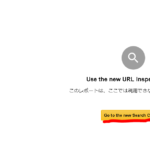皆さんの中にブログの記事を必死に書いて公開したものの書いた記事が中々Googleの検索結果に表示されない、Googleの検索結果に表示されても表示されるまでに時間がかかるといった経験がある方はいませんか?
記事をアップしてから1、2週間経ってみても自分の書いた記事がGoogleの検索結果に表示されないといった方もいるかと思います。
それとは反対になぜかある記事だけはほかの記事と比べて短期間でGoogleの検索結果に表示されたといった経験がある方もいるかと思います。
特にワードプレスなどのブログを開設して間もない方にこのようなお悩みを抱えている方が多いかと思います。
今回はそういった方向けに書いた記事が短時間でGoogleの検索結果に表示されるようになる方法について紹介していきたいと思います。
なぜ書いた記事を公開してから1、2週間経ってもGoogleの検索結果に表示されないのか?
自分のブログで書いた記事を公開してから1、2週間経ってもGoogleの検索結果に表示されない、Googleの検索結果に表示されても表示されるまでに時間がかかる、そういった方がいるかと思います。
このようになる原因には以下のようなことが行われていないことが挙げられます。
Googleの検索結果に表示されるようにするには自サイトの記事のページへGoogleのクローラーに来てもらい見つけてもらう必要がある
書いた記事が1、2週間経ってもGoogleの検索結果に表示されない、Googleの検索結果に表示されても表示されるまでに時間がかかるといった方はまだGoogleのクローラーに記事を見つけてもらえていない可能性が高いです。
そもそもサイトやその記事がGoogleの検索結果に表示されるにはGoogleのクローラーというロボットにインデックスされる必要があります。
このインデックスというものは、Googleのクローラーがweb上のサイト情報を集め、データーベースに保管することをいいます。
このデータベースに保管された情報を基にサイトやその記事が検索キーワードに適切なサイトであるか、記事であるかを判断し最終的にGoogleの検索結果の順位となって表示されるようになります。
このGoogleのクローラーですが定期的に様々なサイトを巡回しています。
この巡回方法ですがどのサイトも平等という訳ではなく、特にドメインパワーの強いサイトが巡回される頻度が高いという傾向があります。
それですから私のようにブログを開設して間もない、ドメインパワーの弱いブログなどは必然的にGoogleのクローラーに巡回しに来てもらえる頻度が少なくなってしまいます。
その結果、書いた記事が中々Googleの検索結果に表示されなかったり、書いた記事が運よく早めにGoogleのクローラーに見つけてもらえGoogleの検索結果に早めに表示されるといったことが起きます。
しかし、これらの事柄は自分が何も対策を講じなかった場合にそうなってしまうということであって、ドメインパワーの弱いブログでも短時間でGoogleのクローラーに巡回しに来てもらえる方法があります。
下の記事で紹介する方法はその方法になります。
Googleのサーチコンソールの「Fetch as Google」を利用する
書いた記事を短時間でGoogleのクローラーに見つけてもらうにはGoogleのサーチコンソールの「Fetch as Google」を利用するのをおすすめします。
Googleのサーチコンソールの「Fetch as Google」を利用することでドメインパワーの弱いブログなどで書いた記事でも公開して数分から数時間でGoogleにインデックスされGoogleの検索結果に表示されるようになります。
では早速Googleのサーチコンソールの「Fetch as Google」の利用方法について説明していきたいと思います。
2019年4月になりグーグルの旧サーチコンソールが利用できなくなりましたので、Googleのサーチコンソールの「Fetch as Google」と同等の機能を使用したい方は、下に貼ってある、「旧Search ConsoleでFetch as Google使えなくなり書いた記事がインデックスに登録できなくなってしまった時の対処法!新Search Consoleを使うことでインデックスに登録することが出来ます」をご覧ください。
Fetch as Googleの利用方法
2019年4月になりグーグルの旧サーチコンソールが利用できなくなりましたので、Googleのサーチコンソールの「Fetch as Google」と同等の機能を使用したい方は、下に貼ってある、「旧Search ConsoleでFetch as Google使えなくなり書いた記事がインデックスに登録できなくなってしまった時の対処法!新Search Consoleを使うことでインデックスに登録することが出来ます」をご覧ください。
まず、ここからグーグルサーチコンソールへアクセスします。
https://search.google.com/search-console/about?hl=ja
その中にある「今すぐ開始する」をクリックします。
すると
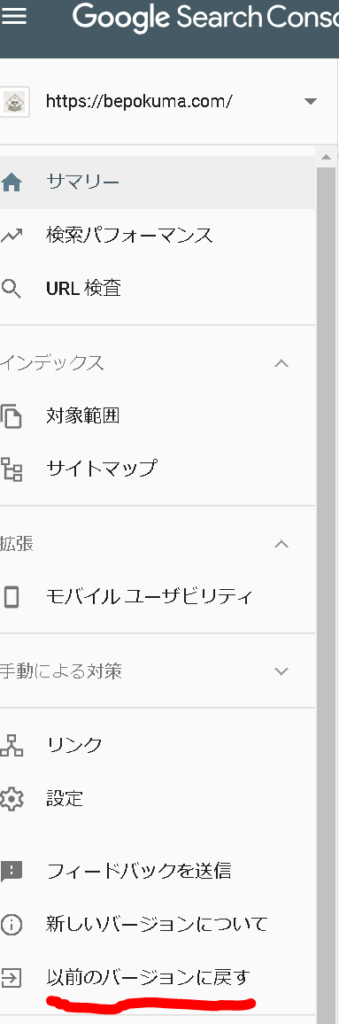
このような画面が表示されますのでその中の左の項目の下にある「以前のバージョンに戻す」をクリックします。
すると
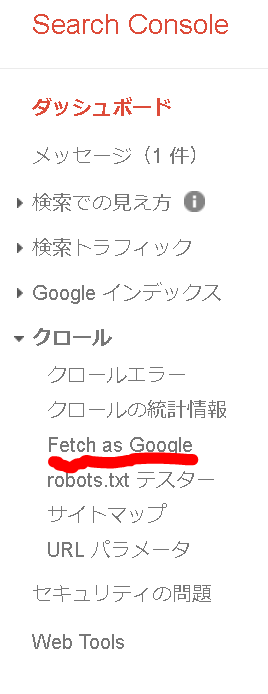
このような画面が表示されますのでそのクロールの中にある「Fetch as Google」をクリックします。
すると
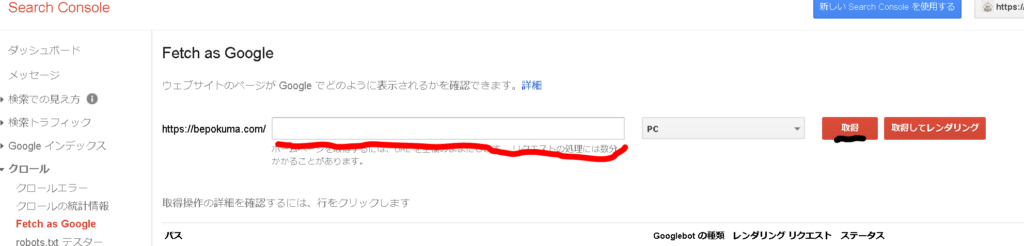
このような画面が表示されますので赤線で引いたところの空欄に記事のURLを入力します。
すると
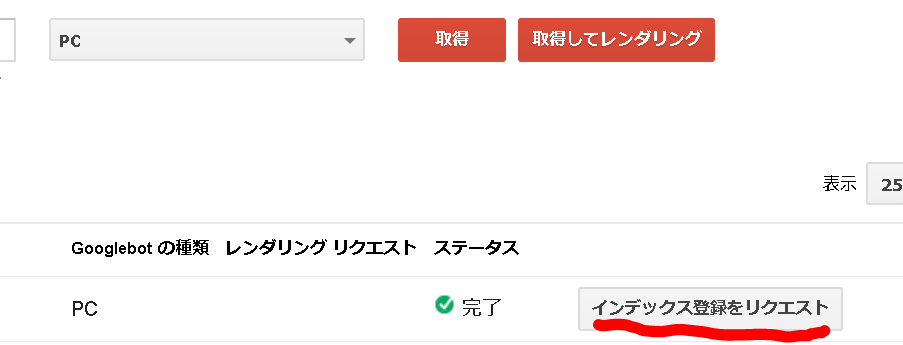
このような画面が表示されますので「インデックス登録をリクエスト」をクリックします。
すると
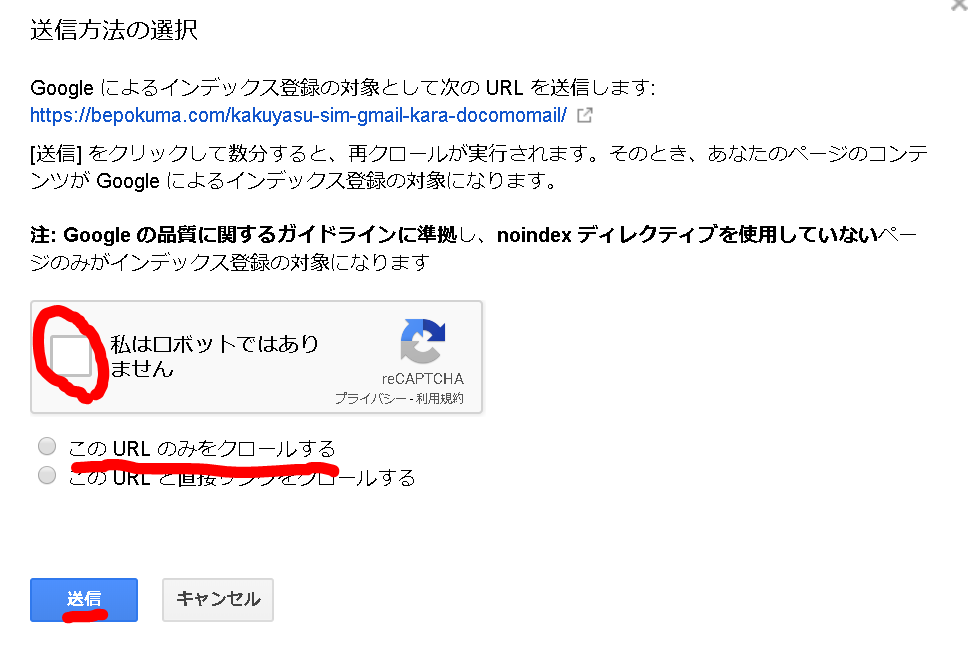
このような画面が表示されますので私はロボットではありませんの四角い欄をクリックしチェックマークを入れ、「このURLのみをクロールする」を選択し、送信をクリックします。
この「URLのみをクロールする」は1週間に500件リクエストすることが出来ます。
リクエスト回数に限りがありますので気を付けてください。
(サイト全体をインデックスさせたい時は「このURLと直接リンクをクロールする」を選択します。これは1ヶ月に10件リクエストが出来ます。)
送信をクリックすると

このような画面が表示され、「インデックス登録をリクエスト済み」となっていればこれで完了です。
この「Fetch as Google」は使う頻度が高くなると思いますのでブックマークをしておくことをおすすめします。
「インデックス登録をリクエスト済み」になって数分から数時間経過しましたら記事がGoogleの検索結果に表示されるようになったかどうか確かめてみてください。
確かめる方法としてそのまま記事の題名で検索するのも一つの方法ですがこういった方法もあるので紹介しておきます。
「site:記事のページのURL」で検索する
site:記事のページのURLで検索をします。
このページであれば、site:https://bepokuma.com/my-blog-article-google-search-engine/
といったようにしてGoogleで検索します。
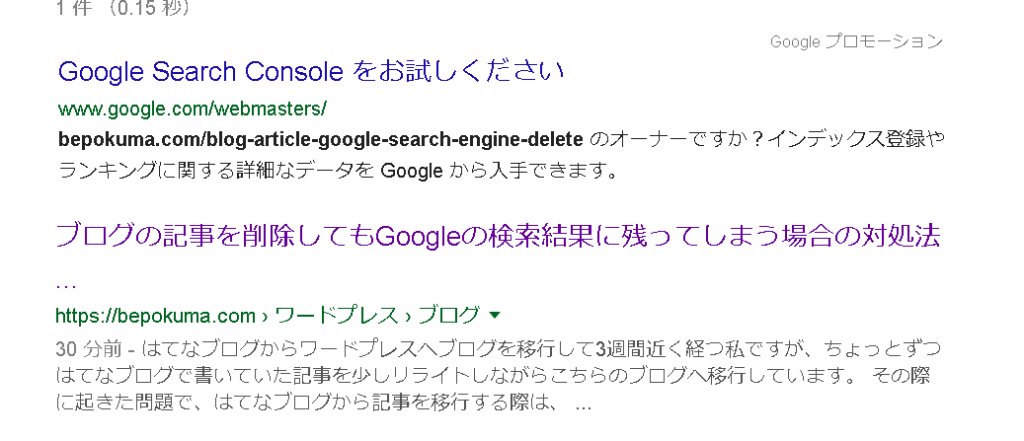
このように自分の記事が検索結果に表示されていればOKです。
まとめ
「Fetch as Google」を使ってGoogleにインデックスする以外にも「ウエブマスターツールからサイトマップ送信をする」や「ping送信を利用する」をしてGoogleにインデックスさせる方法もあるみたいですが、私は特に「Fetch as Google」を利用していて困ったことはないですし、一番手軽のような気がするので「Fetch as Google」を利用することをおすすめします。
最後に話は変わりますが、この記事をGoogleにインデックスしてもらいGoogleの検索結果に表示させてもらうのとは反対に削除した記事などをGoogleの検索結果からも削除する方法があります。
これらの2つの方法は覚えておいて損はないです。
その方法についてはこちらの方へ書いたのでぜひご覧ください。